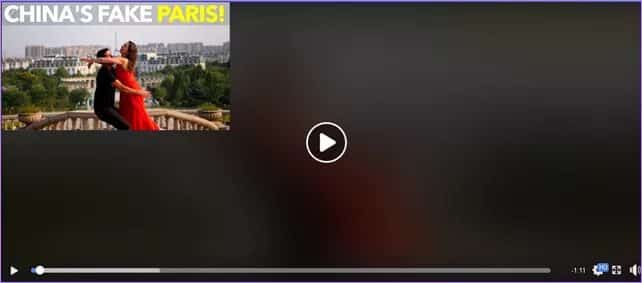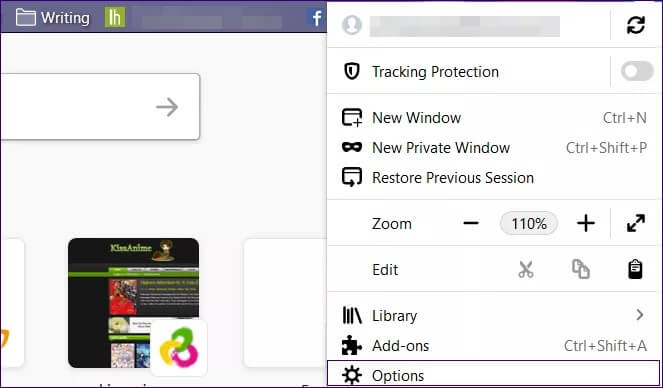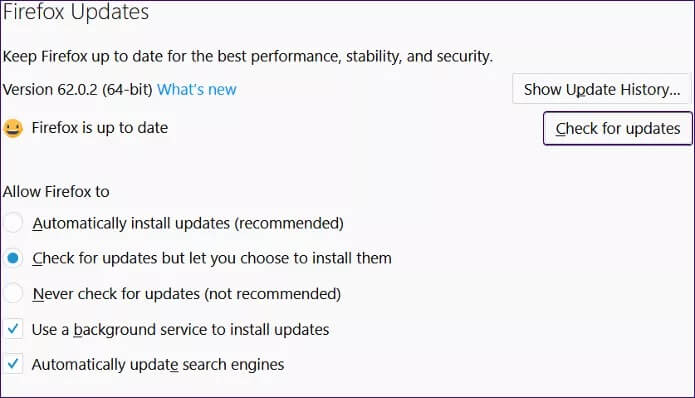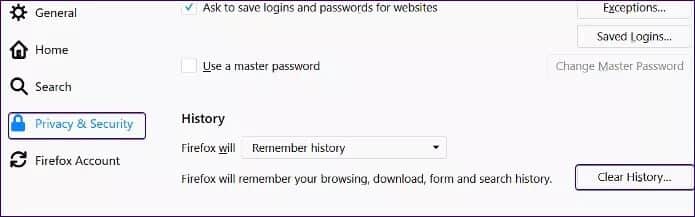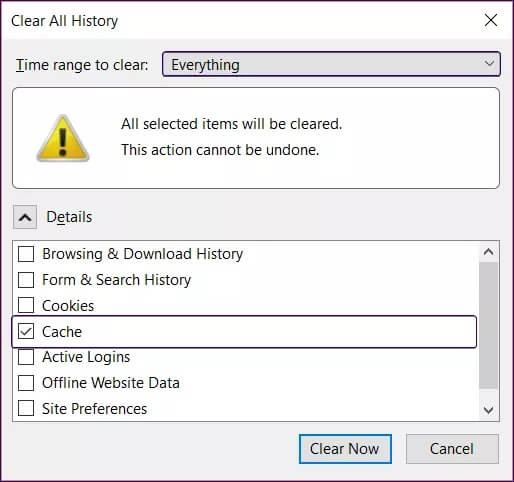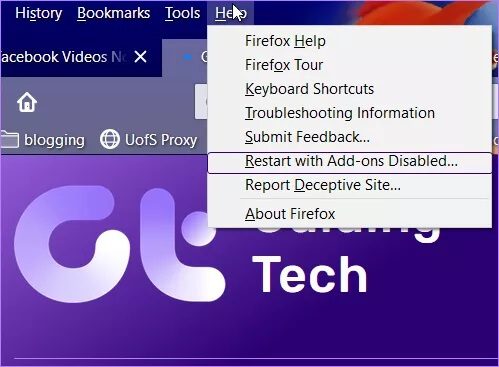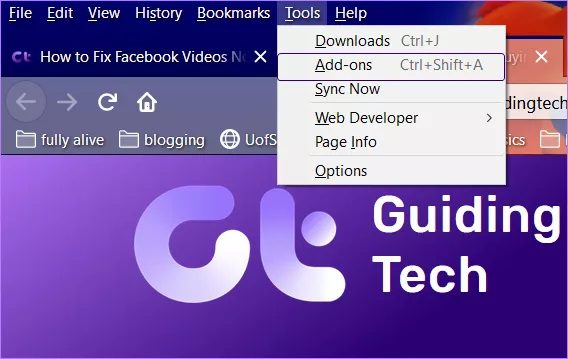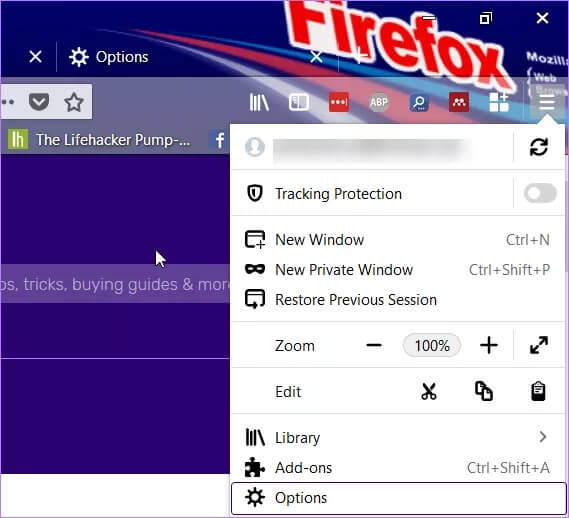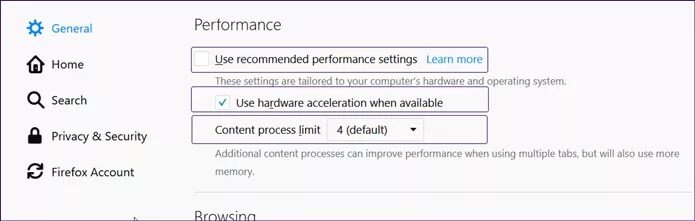Firefox Quantum에서 제대로 작동하지 않는 Facebook 비디오를 수정하는 방법
Facebook 동영상은 많은 사람들이 콘텐츠를 배포하기 위해 선택하므로 엔터테인먼트 및 정보의 원천입니다. 우리는 주로 웹 브라우저를 통해 Facebook에 액세스하며 많은 브라우저에서 비디오 재생에 대한 혼합 경험을 가지고 있습니다.
일부 사용자는 Google Chrome 대신 Firefox Quantum을 통해 동영상을 재생하는 데 어려움을 겪고 있습니다. 정말 짜증나네요.
다음은 올바르게 재생될 때 비디오가 어떻게 보이는지에 대한 예입니다.
반면에 일부 사용자는 자신의 비디오가 격리된 영역에만 표시된다는 것을 알아차렸습니다. 이것은 전체 화면 모드에서도 작은 직사각형 썸네일입니다.
이 문제는 열렬한 Facebook 사용자에게 좌절감을 줄 수 있지만 효과적인 것으로 입증된 솔루션이 있습니다. Firefox Quantum에서 Facebook 비디오 재생 문제를 해결하기 위한 옵션을 살펴보겠습니다. 이러한 솔루션은 위에서 설명한 문제를 해결하고 다른 문제도 해결합니다.
파이어폭스 업데이트 유지
이것은 매우 쉽게 들리지만 시도할 수 있는 간단한 옵션이며 실제로 때때로 작동합니다. 컴퓨터에서 최신 버전의 Firefox Quantum을 실행 중인지 확인하려면 메뉴를 열고 옵션을 선택하세요.
일반 탭 아래에 있는 Firefox 업데이트 섹션으로 스크롤합니다. 업데이트 확인을 선택합니다. 사용 가능한 업데이트가 있으면 설치하십시오.
캐시 지우기
Firefox 브라우저 캐시를 지우면 비디오 재생 문제를 해결하는 데 도움이 될 수 있습니다. 이렇게 하려면 메뉴에서 Firefox 옵션에 액세스하십시오. 개인 정보 및 보안 탭을 클릭하고 기록에서 기록 지우기를 선택합니다.
시간 범위에서 아래쪽 화살표를 사용하여 목록에서 모든 항목을 선택한 다음 세부 정보에서 캐시 확인란을 선택합니다. 마지막으로 지금 청소 버튼을 클릭합니다.
캐시가 지워집니다. 변경 사항이 제대로 작동하도록 Firefox Quantum을 다시 시작하는 것이 좋습니다.
그래픽 드라이버 업데이트
그래픽 드라이버가 Firefox Quantum과 충돌하고 업데이트가 필요할 수 있습니다. 그러나 업데이트를 가져오는 메커니즘은 제조업체마다 다릅니다. Windows PC에 필요한 업데이트를 받으려면 제조업체의 웹 사이트를 방문해야 합니다. 또는 Windows 업데이트를 실행하여 자동으로 가져옵니다.
충돌하는 확장 프로그램 제거
충돌하는 애드온은 Firefox Quantum에서 Facebook 비디오를 재생하는 데 문제를 일으킬 수 있습니다. 이 경우 성가신 부가 기능을 분리하여 삭제해야 합니다.
안전 모드에서 Firefox를 다시 시작하는 것이 가장 좋습니다. 이렇게 하려면 도움말 메뉴에 액세스하고 추가 기능이 비활성화된 상태로 다시 시작 옵션을 선택합니다.
Firefox를 다시 시작한 후 Facebook 비디오를 로드하고 비디오가 올바르게 표시되는지 확인하십시오. 이제 문제를 일으키는 원인을 찾아야 합니다. 도구 메뉴에 액세스하고 추가 기능을 선택하여 설치된 추가 기능 목록을 불러옵니다.
이제 추가 기능을 하나씩 비활성화하는 과정을 거쳐야 합니다. 그런 다음 비디오가 제대로 표시되도록 Facebook을 확인해야 합니다. 특정 추가 기능을 비활성화하면 비디오가 다시 정상적으로 재생됩니다. 이는 범인을 찾았다는 의미입니다! Facebook을 사용할 때마다 제거하거나 비활성화된 상태로 두는 것이 가장 좋습니다.
미디어 기능 팩 또는 플랫폼 업데이트 확장 설치
일부 Windows 버전은 음악과 비디오를 제대로 재생하려면 Microsoft의 특정 업데이트를 설치해야 합니다. 이것이 적용되는 특정 버전의 Windows에서 Firefox Quantum을 실행하는 경우 문제가 발생할 수 있습니다. 흐릿한 비디오가 표시되거나 Firefox가 HTML 비디오 대신 Flash를 사용하려고 할 수 있습니다. 설상가상으로 동영상이 재생되지 않을 수 있습니다.
영향을 받는 Windows 에디션은 Windows 7(N 및 KN 에디션), Windows 8(N 및 KN 에디션), Windows 10(N 및 KN 에디션), Windows Vista, Windows Server 2008입니다.
Mozilla는 훌륭한 리소스를 보유하고 있습니다. 영향을 받는 Windows 버전을 실행하는 사용자를 위한 것입니다. Windows 버전과 일치하는 업데이트 다운로드 링크를 검색하기만 하면 됩니다.
FIREFOX 성능 설정 조정
컴퓨터의 성능에 따라 Firefox Quantum 성능 설정을 높이거나 낮추는 것이 좋습니다. 이렇게 하려면 메뉴 섹션에서 옵션을 선택합니다.
일반 탭 아래에 있는 성능 섹션을 찾으십시오. "권장 성능 설정 사용" 옵션을 선택 취소해야 합니다. 그런 다음 "사용 가능한 경우 하드웨어 가속 사용" 옵션을 선택하거나 선택 취소하면 효과가 있을 수 있습니다.
또한 콘텐츠 프로세스 제한을 늘리거나 줄이면 버그도 수정될 수 있습니다. 추가 콘텐츠 작업은 여러 탭으로 성능을 향상시킬 수 있습니다. 그러나 콘텐츠 프로세스는 더 많은 메모리를 사용합니다. 따라서 설정에 따라 늘리거나 줄이면 더 나은 결과를 얻을 수 있습니다.
요약
Firefox Quantum에서 비디오를 재생하는 데 문제가 있어도 걱정하지 마십시오. Firefox Quantum은 이전 버전의 Firefox에 비해 크게 개선되었으며 문제에 대한 쉬운 솔루션이 있을 수 있습니다.
애드온 충돌, Windows 업데이트 누락 또는 Firefox 성능 설정 수정일 수 있습니다. 또한 Firefox 또는 그래픽 드라이버 업데이트가 작동할 가능성이 있습니다.
먼저 캐시 지우기와 같은 간단한 솔루션으로 시작한 다음 다른 솔루션으로 진행하기 전에 브라우저를 안전 모드로 설정하고 추가 기능을 비활성화하십시오.